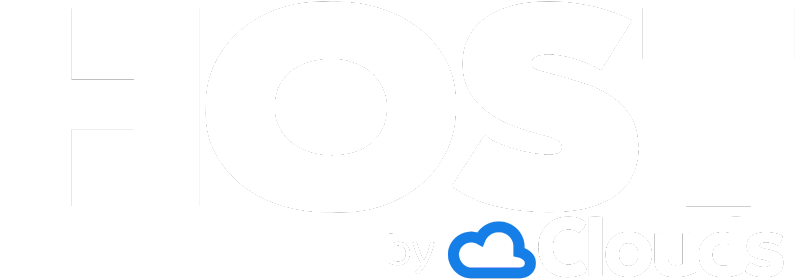Optimización de la calidad del video según el ancho de banda disponible.
Controla el Ancho de Banda y el Rendimiento de tu Streaming.
Es fundamental ajustar la calidad de video en función del ancho de banda disponible para garantizar una transmisión fluida y evitar interrupciones. Con el Panel de Servicio, puedes optimizar la calidad de video de tus transmisiones dependiendo de la capacidad de la red.
1. Evaluar el Ancho de Banda Disponible
Antes de ajustar la calidad de tu transmisión, es importante evaluar el ancho de banda disponible:
- Accede al Panel de Servicio y dirígete a la sección Monitoreo de Red.
- Verifica el ancho de banda de subida, que es el factor clave para las transmisiones en vivo.
- Para transmitir sin problemas, asegúrate de que el ancho de banda disponible sea mayor al bitrate que planeas usar.
2. Ajustar el Bitrate de la Transmisión
El bitrate es el parámetro más importante que afecta la calidad del video y el uso de ancho de banda:
- En el menú principal del Panel de Servicio, selecciona el canal que deseas optimizar y haz clic en Configuración de Bitrate.
- Ajusta el bitrate según la velocidad de subida disponible. Para una transmisión de alta calidad, se recomienda un bitrate entre 3000 y 5000 kbps si cuentas con un ancho de banda alto.
- Si tu conexión es más limitada, reduce el bitrate a valores entre 1000 y 2500 kbps para mantener la estabilidad de la transmisión.
3. Elegir la Resolución Adecuada
La resolución del video debe estar en línea con el bitrate configurado para optimizar el rendimiento:
- En la sección Configuración de Resolución, selecciona la calidad de imagen adecuada. Para bitrate más bajos, opta por 480p o 720p.
- Si dispones de una conexión de alta velocidad, puedes usar resoluciones de 1080p o superiores.
- Recuerda que a mayor resolución, mayor será el ancho de banda requerido.
4. Uso de Códecs de Compresión
El códec de video también juega un papel importante en la optimización del uso del ancho de banda:
- Asegúrate de utilizar el códec H.264, que es eficiente en la compresión del video sin comprometer demasiado la calidad.
- En el menú Configuración de Códec, selecciona H.264 como predeterminado para garantizar un equilibrio entre calidad y eficiencia.
5. Implementación de Tasas de Bitrate Adaptativas
Para mejorar aún más la experiencia del espectador, puedes habilitar tasas de bitrate adaptativas:
- En la sección Configuración Avanzada, habilita la opción de Bitrate Adaptativo.
- Esta funcionalidad ajustará automáticamente el bitrate según la conexión de cada espectador, proporcionando una transmisión estable sin importar la calidad de su conexión.
6. Monitoreo en Tiempo Real
Para asegurar que la calidad de video se mantenga óptima durante la transmisión:
- Accede a la sección Monitoreo en Tiempo Real para observar el rendimiento de tu transmisión.
- Si notas inestabilidades o caídas en la calidad, ajusta el bitrate o la resolución de inmediato desde el Panel de Servicio.
Siguiendo estos pasos, puedes optimizar la calidad de video de acuerdo con el ancho de banda disponible, garantizando una experiencia de visualización fluida y de alta calidad para tu audiencia.